Device Posture-Dienst im Testmodus
Der Device Posture-Dienst ist auch im Testmodus verfügbar, in dem Administratoren den Device Posture-Dienst testen können, bevor sie ihn in ihrer Produktionsumgebung aktivieren. Auf diese Weise können die Administratoren die Auswirkungen der Gerätestatus-Scans auf die Endbenutzergeräte analysieren und dann ihre Vorgehensweise entsprechend planen, bevor sie diese in der Produktion aktivieren. Der Device Posture-Dienst sammelt im Testmodus Daten der Endbenutzergeräte und klassifiziert die Geräte in die drei Kategorien konform, nicht konform und abgelehnt. Diese Klassifizierung erzwingt jedoch keine Aktionen auf den Endbenutzergeräten. Stattdessen werden Administratoren in die Lage versetzt, ihre Umgebungen zu bewerten und die Sicherheit zu verbessern. Administratoren können diese Daten auf dem Device Posture-Dashboard anzeigen. Bei Bedarf können Administratoren den Testmodus auch deaktivieren.
Hinweis:
Der EPA-Client muss auf den Geräten installiert sein. Falls auf einem Endgerät der EPA-Client nicht installiert ist, präsentiert der Device Posture-Dienst dem Endbenutzer eine Download-Seite zum Herunterladen und Installieren des Clients, ohne den sich der Endbenutzer nicht anmelden kann.
Testmodus aktivieren
- Melden Sie sich bei Citrix Cloud an und wählen Sie dann Identity and Access Management aus dem Hamburger-Menü.
- Klicken Sie auf die Registerkarte Gerätehaltung und dann auf Verwalten.
- Schieben Sie den Kippschalter „Gerätehaltung ist deaktiviert“ auf EIN.
-
Aktivieren Sie im Bestätigungsfenster beide Kontrollkästchen.
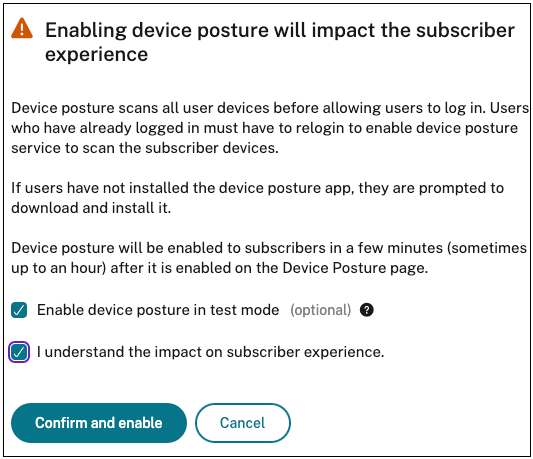
- Klicken Sie auf , bestätigen und aktivieren Sie.
Wenn der Device Posture-Dienst im Testmodus aktiviert ist, wird auf der Device Posture-Startseite ein entsprechender Hinweis angezeigt.

Administratoren können die Richtlinien und Regeln für Gerätestatus-Scans konfigurieren. Weitere Einzelheiten finden Sie unter „Gerätehaltung konfigurieren“. Basierend auf den Scan-Ergebnissen werden die Endbenutzergeräte als konform, nicht konform und abgelehnt klassifiziert. Administratoren können diese Daten auf dem Dashboard anzeigen.
Zeigen Sie die Testmodusaktivitäten auf dem Dashboard an
-
Klicken Sie auf der Seite „Gerätehaltung“ auf die Registerkarte Dashboard .
Das Diagramm Diagnoseprotokolle zeigt die Anzahl der Geräte an, die als konform, nicht konform und Anmeldung verweigert klassifiziert sind.
-
Klicken Sie zum Anzeigen der Details auf den Link Weitere Informationen .
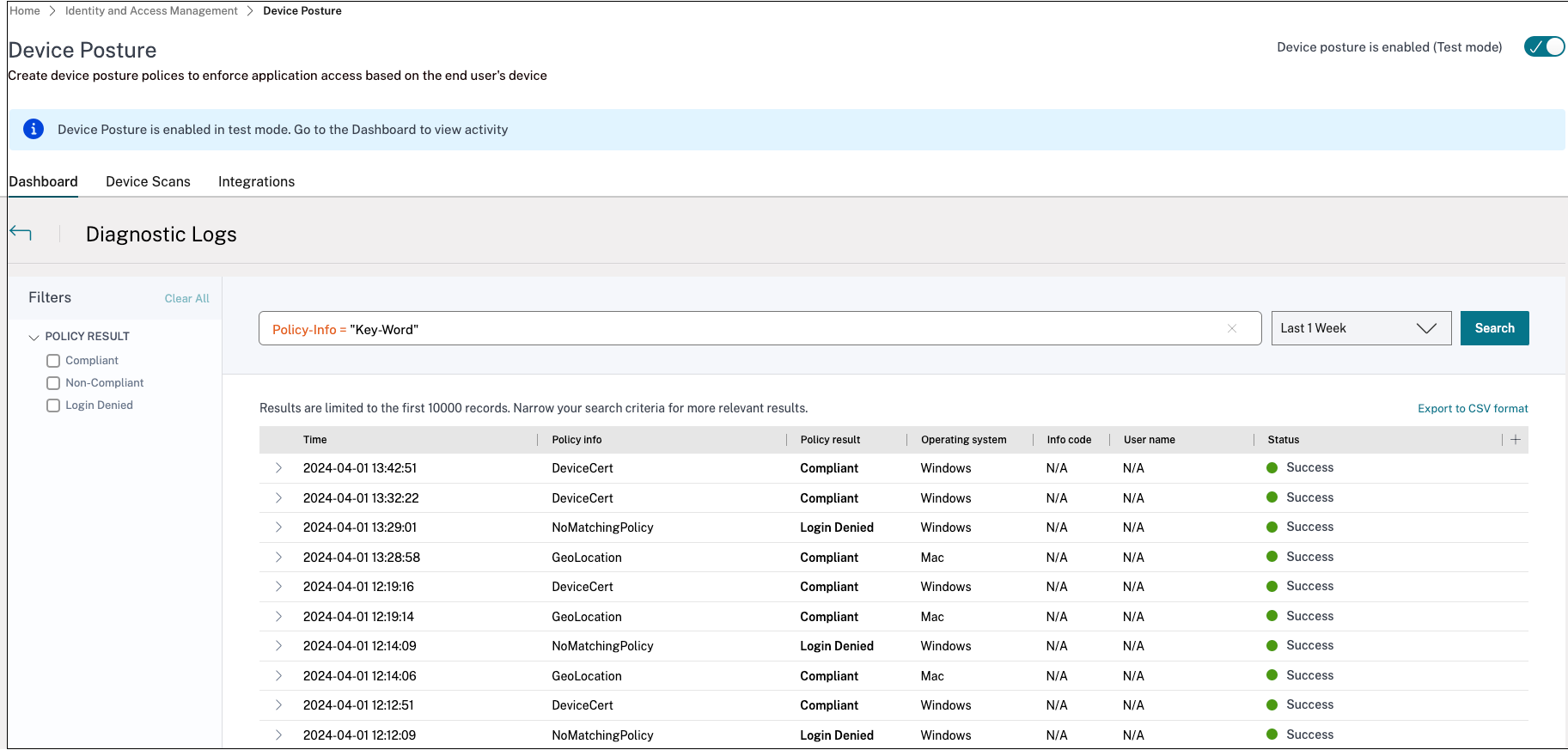
Administratoren können die Überwachungsprotokolle von der Benutzeroberfläche herunterladen.
Aktivieren des Testmodus in der Produktion
Wenn der Device Posture-Dienst in der Produktion bereits aktiviert ist, führen Sie die folgenden Schritte aus, um den Testmodus zu aktivieren:
- Schieben Sie auf der Startseite den Kippschalter Gerätehaltung ist aktiviert auf AUS.
- Wählen Sie . Ich verstehe, dass alle Gerätehaltungsprüfungen deaktiviert werden.
- Klicken Sie auf , bestätigen Sie und deaktivieren Sie.
- Aktivieren Sie nun die Gerätehaltung, indem Sie den Kippschalter „Gerätehaltung ist deaktiviert“ auf EIN schieben.
- Wählen Sie im Bestätigungsfenster beide der folgenden Optionen aus.
- Aktivieren der Gerätehaltung im Testmodus
- Ich verstehe die Auswirkungen auf das Abonnentenerlebnis
- Klicken Sie auf , bestätigen und aktivieren Sie.
Übergang vom Testmodus zur Produktion
Um vom Testmodus in die Produktion zu wechseln, müssen Sie zunächst die Gerätehaltung im Testmodus deaktivieren und dann die Gerätehaltung wieder aktivieren, ohne die Option Gerätehaltung im Testmodus aktivierenauszuwählen.
Wichtig:
- Es ist wichtig, Ihre Richtlinien vor dem Übergang vom Testmodus zur Produktion gründlich zu überprüfen. Richtlinien, die im Testmodus eingerichtet wurden, verhalten sich möglicherweise anders, wenn sie in der Produktion durchgesetzt werden, und haben möglicherweise insbesondere Auswirkungen auf den Benutzerzugriff Zugriff verweigern. Im Testmodus wird Zugriff verweigert effektiv als Nicht konform behandelt, , sodass Benutzer weiterhin ohne Unterbrechung auf das System zugreifen können. In der Produktion blockiert dieses Ergebnis jedoch direkt den Zugriff und kann sich auf das Benutzererlebnis und den Betrieb auswirken.
- Außerdem kann es beim Übergang vom Testmodus zur Produktion zu Ausfallzeiten kommen. Es wird empfohlen, den Übergang sorgfältig zu planen, um Störungen zu minimieren.